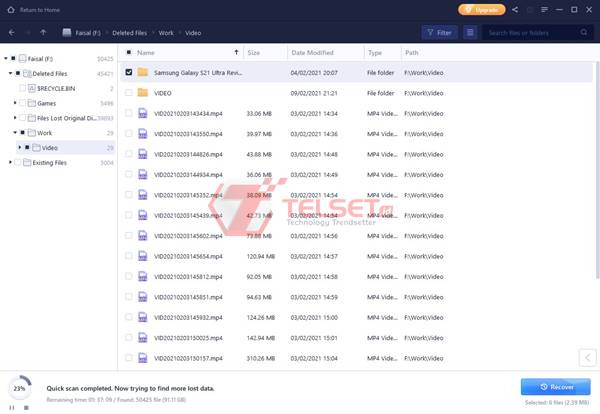Kehilangan data memang hal yang sangat merugikan, terutama jika file yang hilang tersebut memiliki data penting dan tak tergantikan. Banyak cara yang bisa dilakukan untuk mengembalikan data yang hilang, baik di PC atau laptop maupun di android. Nah, berikut ini adalah beberapa cara jitu untuk mengembalikan data yang terhapus dari PC atau laptop dan android secara mudah.
Cara Jitu Mengembalikan Data yang Terhapus di PC atau Laptop
1. Menggunakan Recuva
Salah satu cara yang bisa dilakukan untuk mengembalikan data yang terhapus pada PC atau laptop adalah menggunakan aplikasi Recuva. Aplikasi ini dapat melakukan pemindaian pada file sistem dan memungkinkan pengguna untuk mengambil kembali data yang hilang. Berikut adalah langkah-langkahnya:
- Unduh Recuva dari situs web resminya dan instal di PC atau laptop kamu
- Buka aplikasi setelah proses instalasi selesai dan pilih jenis data yang ingin dikembalikan seperti misalnya foto, video, dokumen, dll
- Pilih lokasi di mana file tersebut sebelumnya tersimpan di dalam PC atau laptop
- Klik tombol “Scan” untuk memulai proses pencarian data yang hilang
- Setelah proses scan selesai, Recuva akan menunjukkan file yang berhasil ditemukan, kemudian kamu tinggal pilih file yang ingin diambil kembali.
- Klik tombol “Recover” dan simpan file yang berhasil diambil kembali ke lokasi yang diinginkan.
2. Menggunakan Command Prompt
Cara lain yang bisa dilakukan untuk mengembalikan data yang terhapus pada PC atau laptop adalah dengan menggunakan Command Prompt. Meskipun terlihat sulit, namun cara ini cukup efektif untuk mengambil kembali data yang hilang. Berikut adalah langkah-langkahnya:
- Buka Command Prompt di PC atau laptop kamu.
- Ketik perintah “chkdsk /f drivex:” (ganti “drivex” dengan drive yang ingin di periksa, misalnya C:, D:, dll) dan tekan enter.
- Command Prompt akan memeriksa dan memperbaiki kesalahan pada drive yang dipilih. Setelah selesai, akan muncul daftar file yang rusak.
- Ketik lagi perintah “ATTRIB -H -R -S /S /D drivex:*.*” dan tekan enter.
- Pastikan mengganti “drivex” dengan drive yang ingin di perbaiki.
- Setelah perintah tersebut selesai, semua file yang tersembunyi akan kembali muncul dan bisa diambil kembali.
Cara Jitu Mengembalikan Data yang Terhapus di Android
1. Menggunakan Google Drive
Salah satu cara yang mudah untuk mengembalikan file yang terhapus di android adalah dengan menggunakan Google Drive. Namun, perlu diingat bahwa cara ini hanya dapat digunakan jika pengguna sudah menyimpan data tersebut di Google Drive sebelumnya. Berikut adalah langkah-langkahnya:
- Buka aplikasi Google Drive di android kamu.
- Pastikan kamu sudah login menggunakan akun yang sama dengan akun di komputer atau tablet kamu.
- Cari file yang ingin diambil kembali menggunakan fitur “search”.
- Jika file sudah ditemukan, kamu bisa memilih untuk mengunduh file tersebut atau menyimpannya kembali ke Drive.
2. Menggunakan Aplikasi Recuva
Cara lain yang bisa dilakukan untuk mengembalikan data yang hilang di android adalah menggunakan aplikasi bernama Recuva. Aplikasi ini cukup mudah digunakan dan dapat mengambil kembali data yang hilang di android. Berikut adalah langkah-langkahnya:
- Unduh aplikasi Recuva dari Play Store atau situs resmi Recuva.
- Pilih jenis file yang ingin diambil kembali seperti foto, video, dokumen, dll.
- Perbolehkan akses root pada android kamu jika diminta.
- Aplikasi akan memulai proses scan dan menampilkan data yang ditemukan.
- Pilih file yang ingin diambil kembali dan klik tombol “Recover”.
- Simpan file tersebut ke lokasi yang diinginkan di android kamu.
FAQ
1. Apakah data yang terhapus dapat diambil kembali?
Iya, data yang terhapus masih dapat diambil kembali Tanpa harus menggunakan jasa ahlinya. Sebenarnya memang ada beberapa metode untuk mengembalikan data yang terhapus. Namun, semakin lama waktu yang berlalu, semakin sulit pula untuk mengambil kembali data tersebut.
2. Apakah perlu menggunakan software tertentu untuk mengembalikan data yang terhapus?
Ya, pengguna perlu menggunakan aplikasi atau software tertentu untuk mengembalikan data yang terhapus. Beberapa aplikasi atau software yang banyak digunakan diantaranya Recuva dan EaseUS Data Recovery Wizard. Namun, pengguna juga bisa menggunakan cara-cara lain seperti menggunakan Command Prompt untuk mengembalikan data yang hilang.
Video Tutorial
Berikut adalah video tutorial mengenai Cara Mengembalikan Data yang Terhapus di PC atau Laptop: